Как отключить автоматические обновления Microsoft Store в Windows 10
Разное / / October 16, 2021
Windows 10 по умолчанию настроена на автоматическое обновление установленных приложений в вашей системе через Центр обновления Майкрософт. И это действительно хорошо, поскольку вам не нужно постоянно искать обновления вручную. Но из-за автоматических обновлений магазина Microsoft ваша работа может быть нарушена, поэтому вот как вы можете отключить эту функцию.
Обновления магазина Windows крайне важны для установки, поскольку они привносят новые функции в ваши приложения и саму ОС. Процесс обновления выполняется быстро в фоновом режиме, и вам не нужно беспокоиться о технических деталях. Однако иногда вам может показаться, что вы придерживаетесь текущей версии и не обновляете определенные приложения. Или что, если вы можете быть подключены к какому-то ограниченному соединению и не хотите получать обновления прямо в этот момент?
Что ж, с включенными автоматическими обновлениями Магазина это может не пригодиться в определенное время. К счастью, Microsoft позволяет вручную отключить автоматические обновления Microsoft Store в Windows 10. На самом деле, есть несколько способов сделать это. Здесь я расскажу о самом простом способе отключения этих автоматических обновлений на вашем компьютере с Windows.
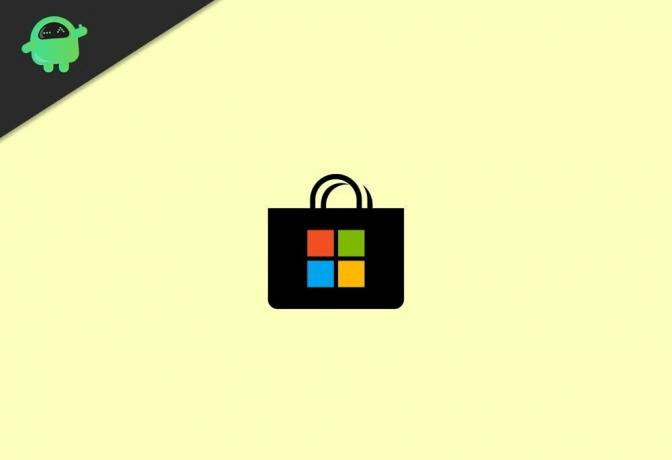
Как отключить автоматические обновления Microsoft Store в Windows 10?
Вы можете отключить автоматическое обновление магазина Windows 10, вручную отключив параметр автоматического обновления в Microsoft Store. Пользователи Windows 10 Home также могут использовать regedit, чтобы отключить автоматические обновления магазина на своих компьютерах. Кроме того, пользователи Windows 10 Pro могут даже использовать групповую политику для внесения этих изменений. В этой статье мы рассмотрим самый простой способ, то есть через сам Microsoft Store.
Отключение автоматических обновлений Microsoft Store через Microsoft Store
Чтобы отключить функцию автоматического обновления в вашей системе Windows 10 через Microsoft Store, выполните следующие действия:
Нажмите кнопку «Пуск» на панели задач и найдите Microsoft Store.
Откройте Microsoft Store на своем компьютере.

Теперь щелкните значок с тремя точками в правом верхнем углу экрана.
Рекламные объявления
Перейти к настройкам.

В разделе «Обновления приложений» вверху нажмите кнопку ползунка под «Обновлять приложения автоматически», чтобы отключить его.
Рекламные объявления
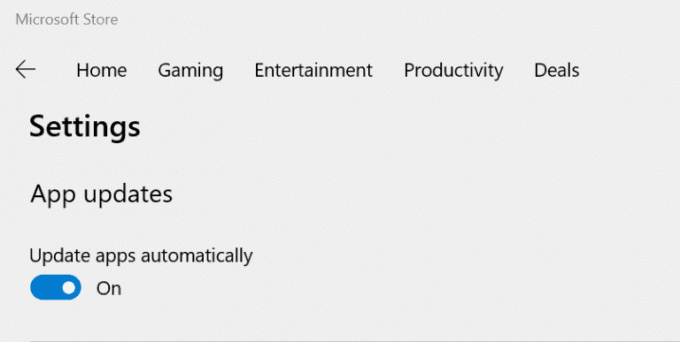
Теперь просто выйдите из Microsoft Store. Он больше не будет обновлять ваши приложения автоматически, если вы снова не включите эту функцию. На данный момент это самый простой и понятный способ отключить автоматические обновления магазина в вашей системе. Кроме того, этот трюк будет работать нормально независимо от того, какую версию Windows вы используете.
Заключение
Отключение этой функции приведет к отключению всех обновлений Microsoft Store в процессе. В следующий раз, когда вам потребуется обновить какое-либо приложение, вам придется сделать это вручную. Вы можете обновлять выбранное приложение одно за другим, когда оно вам понадобится, из Microsoft Store. Сообщите нам, помогла ли эта информация решить вашу проблему.



